

소프트웨어 업데이트를 프린터에 사용할 경우 이를 다운로드하여 설치할 수 있습니다.백오피스는 Remote Service 통신을 사용하여 소프트웨어 업데이트를 출시할 수 있습니다.
휴무 시간에 설치를 수행하는 것이 좋습니다.
프린터가 인쇄 중이 아니고 플래튼에 용지가 없도록 하십시오.
소프트웨어 업데이트를 설치하기 전에 Remote Service 통신이 활성화되고 작동 중이어야 합니다.자세한 내용은 PRISMAsync Remote Control 테스트 항목을 참조하십시오.
소프트웨어 업데이트 다운로드 및 설치는 설정 편집기를 통해 시작됩니다.설치가 완료될 때까지 브라우저를 닫지 마십시오.

[원격 연결] 이(가) 활성화됩니다.
[원격 연결 상태] 이(가) 연결됩니다.
인터넷에 액세스하려면 프록시가 필요할 수 있으며, 프록시는 원격 서비스를 사용합니다.필요한 경우 프록시 설정이 제대로 구성되어 있는지 확인합니다.자세한 내용은 네트워크 구성 항목을 참조하십시오.
[자동 소프트웨어 업데이트 다운로드] 이(가) 비활성화됩니다.
다운로드가 시작되면 진행률 표시줄이 나타납니다.
인터넷 속도에 따라 해당 프로세스는 약 25분 정도 걸릴 수 있습니다.다운로드가 완료될 때까지 기다리면 위의 [설치] 아이콘이 더 이상 회색으로 표시되지 않습니다.

해당 프로세스는 약 20분 정도 걸릴 수 있습니다.설치가 완료될 때까지 기다리십시오.
설치가 완료될 때까지 브라우저를 닫지 마십시오.
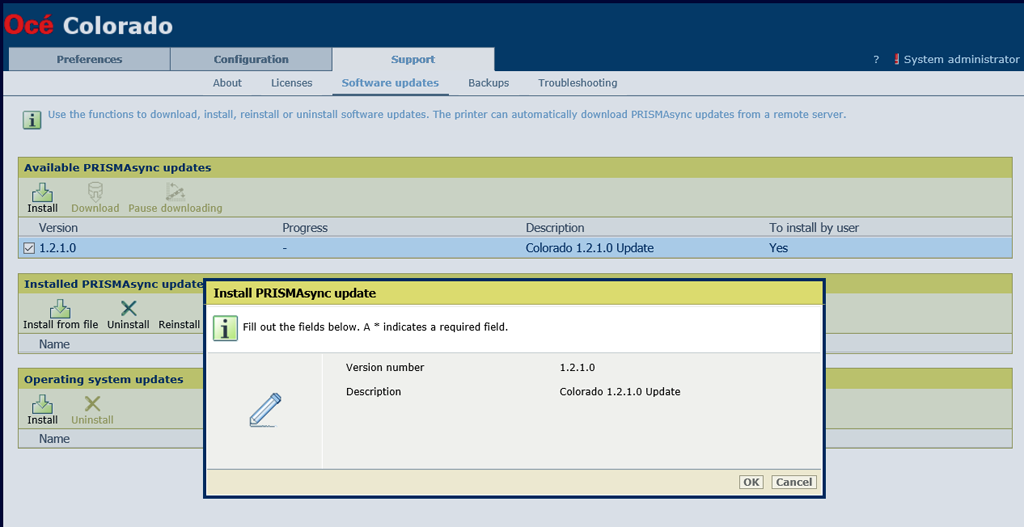
시스템을 여러 번 다시 시작합니다.설치가 완료될 때까지 기다리십시오.
해당 프로세스는 약 30분 정도 걸릴 수 있습니다.
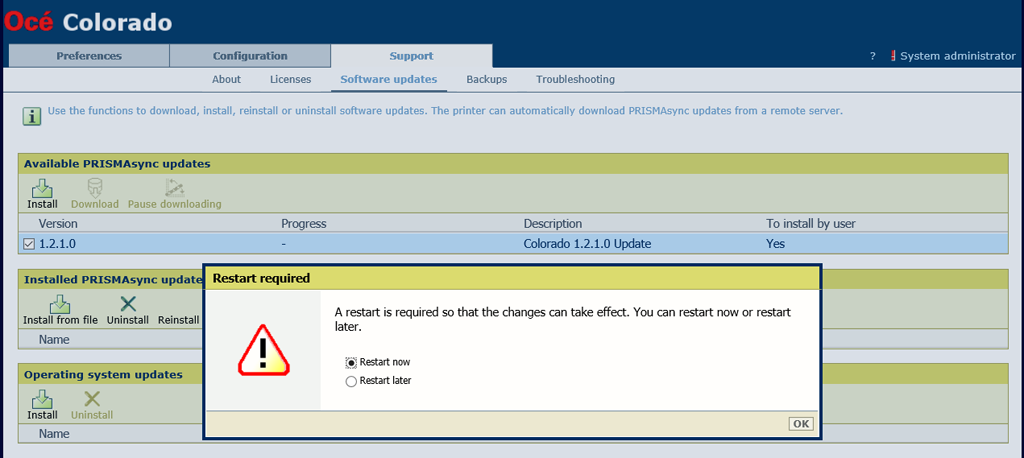
사용자 조작판에 오류 메시지가 나타나면 [을(를) 누릅니다.다시 시작].
설치가 완료되지 않으면 해당 서비스 담당자에게 문의하십시오.
프린터 인쇄 준비가 완료되어 있습니다.소프트웨어 업데이트 설치가 완료되었는지 확인할 수 있습니다.
사용자 조작판에서 .
설정 편집기에서 .